
スプラトゥーン3の「チャンネル」について掲載しています。チャンネル機能の使い方やメリットをまとめていますので、スプラ3/Splatoon3(switch)の攻略にお役立てください。
チャンネル機能の使い方
チャンネル機能の設定手順
- ロビーメニューを開く
- メールマークの通知タブで+ボタンを押す
- 任意のチャンネル名を入力
- 「参加する」を選ぶとチャンネルに参加した状態になる
ロビーメニューから参加する
 |
 |
チャンネルへの参加はロビーメニューのメールマークの通知タブから行えます。
通知タブで+ボタンを押すと参加したい(作成したい)チャンネル名を入力できます。
チャンネル名を入力後「参加する」を選ぶ

任意のチャンネル名を入力した後、「参加する」を選ぶとそのチャンネルに入った状態になります。
同じチャンネルに入っているメンバーがいる場合、各種コンテンツの参加通知や募集通知が確認できます。
抜ける場合も通知タブから

チャンネルを抜けたい場合も通知タブから抜けることができます。
チャンネル名入力時と同じく+ボタンを押し「抜ける」を選ぶとチャンネルから抜けることができます。
チャンネル内で募集をかける
 |
 |
チャンネルに入った状態でチームに募集をかけたい場合はロビーメニューで「フレンドと」を選んで部屋を作ることでフレンド機能同様にチャンネル内に募集をかけることができます。
通知に関してもフレンド時と同様にYボタン長押しで通知を飛ばさないとチャンネルに入っているプレイヤーに通知が飛ばないため注意しましょう。
チャンネル機能のメリット
フレンド状態の機能が使える
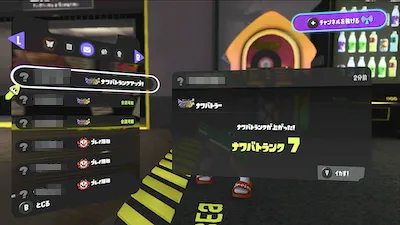
チャンネルに入っているとその場限りでフレンドになったような状態になり、通知や乱入もフレンドと同様に行うことができます。
switchのアカウントでフレンドになっていなくてもナワバリバトルへの乱入や、プラベやサーモンランなどのメンバー募集を行うことができます。
スプラトゥーン3関連記事
 スプラトゥーン3 攻略TOP
スプラトゥーン3 攻略TOP関連記事[システム解説]
| ロビー関連 | |
|---|---|
| ▶︎ロビー端末 | ▶︎試し打ち |
| ▶︎リプレイの見方 | ▶︎フード・ドリンク |
| ▶︎くじ引き | ▶︎プライベートマッチ |
| ▶︎フレンド合流 | - |
| 設定・カスタム | |
|---|---|
| ▶︎髪型・見た目 | ▶︎おすすめ感度 |
| ▶︎ザッカの入手方法 | ▶︎ネームプレート |
| ▶︎バッジ一覧 | ▶︎ロッカールーム |
| ▶︎二つ名 | - |
| バンカラマッチ | |
|---|---|
| ▶︎くじ引きコイン | ▶︎バンカラパワー |
| ▶︎バンカラマッチ仕様 | ▶︎ウデマエの仕様 |
| ▶︎オープン/チャレンジ | ▶︎表彰の種類 |
| イカリング3 | |
|---|---|
| ▶︎ヘヤタテ | ▶︎イカリング3 |
| ▶︎ロブイチ | ▶︎ゲソタウン |
| ▶︎ウィジェット設定方法 | - |
| 施設・機能 | |
|---|---|
| ▶︎さんぽ案内所 | ▶︎ローカル対戦 |
| ▶︎カタログ | - |
| システム解説 | |
|---|---|
| ▶︎バイトシナリオ | ▶︎イクラ投げ |
| ▶︎イクラキャノン | - |





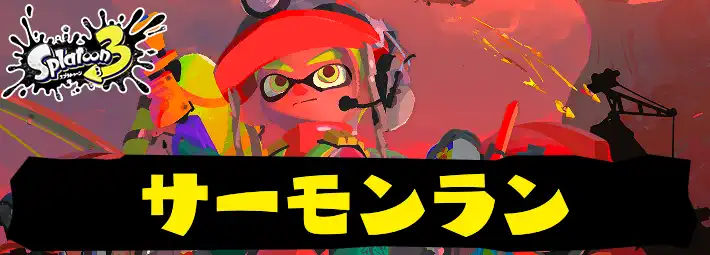







































通知来ない方法ってどうすればいいですか?
ああああああ たつじん↑でお願いします。